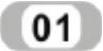 设置基准面。在左侧“FeatureManager设计树”中选择“上视基准面”,然后单击“标准视图”工具栏中的“正视于”按钮
设置基准面。在左侧“FeatureManager设计树”中选择“上视基准面”,然后单击“标准视图”工具栏中的“正视于”按钮 ,将该基准面作为绘制图形的基准面。单击“草图”工具栏中的“草图绘制”按钮
,将该基准面作为绘制图形的基准面。单击“草图”工具栏中的“草图绘制”按钮 ,进入草图绘制状态。
,进入草图绘制状态。
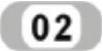 绘制草图。单击“草图”工具栏中的“圆”按钮
绘制草图。单击“草图”工具栏中的“圆”按钮 ,绘制如图5-68所示的草图并标注尺寸。
,绘制如图5-68所示的草图并标注尺寸。
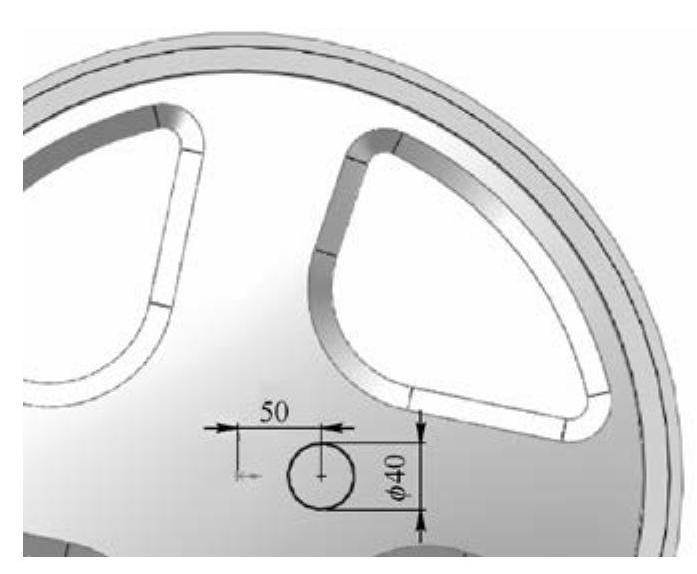
图5-68 绘制草图
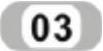 拉伸曲面。执行“插入”→“曲面”→“拉伸曲面”菜单命令,或者单击“曲面”工具栏中的“拉伸曲面”按钮
拉伸曲面。执行“插入”→“曲面”→“拉伸曲面”菜单命令,或者单击“曲面”工具栏中的“拉伸曲面”按钮 ,此时系统弹出如图5-69所示的“曲面-拉伸”属性管理器。选择上一步创建的草图,设置终止条件为“给定深度”,输入拉伸距离为120.00mm,单击“曲面-拉伸”属性管理器中的“确定”按钮
,此时系统弹出如图5-69所示的“曲面-拉伸”属性管理器。选择上一步创建的草图,设置终止条件为“给定深度”,输入拉伸距离为120.00mm,单击“曲面-拉伸”属性管理器中的“确定”按钮 ,拉伸曲面如图5-70所示。
,拉伸曲面如图5-70所示。
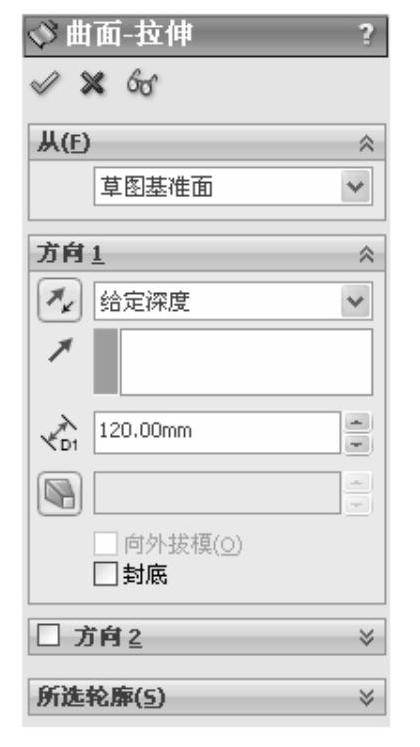
图5-69 “曲面-拉伸”属性管理器

图5-70 拉伸曲面
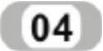 圆周阵列实体。执行“插入”→“阵列/镜像”→“圆周阵列”菜单命令,或者单击“特征”工具栏中的“圆周阵列”按钮
圆周阵列实体。执行“插入”→“阵列/镜像”→“圆周阵列”菜单命令,或者单击“特征”工具栏中的“圆周阵列”按钮 ,系统弹出“圆周阵列”属性管理器;在“阵列轴”选项框中选择基准轴,在“要阵列的特征”选项框中选择上一步创建的拉伸曲面,勾选“等间距”复选框,在
,系统弹出“圆周阵列”属性管理器;在“阵列轴”选项框中选择基准轴,在“要阵列的特征”选项框中选择上一步创建的拉伸曲面,勾选“等间距”复选框,在 “实例数”文本框中输入6,如图5-71所示,单击“确定”按钮
“实例数”文本框中输入6,如图5-71所示,单击“确定”按钮 ,完成圆周阵列实体操作。执行“视图”→“临时轴”菜单命令,不显示临时轴,阵列拉伸曲面如图5-72所示。
,完成圆周阵列实体操作。执行“视图”→“临时轴”菜单命令,不显示临时轴,阵列拉伸曲面如图5-72所示。
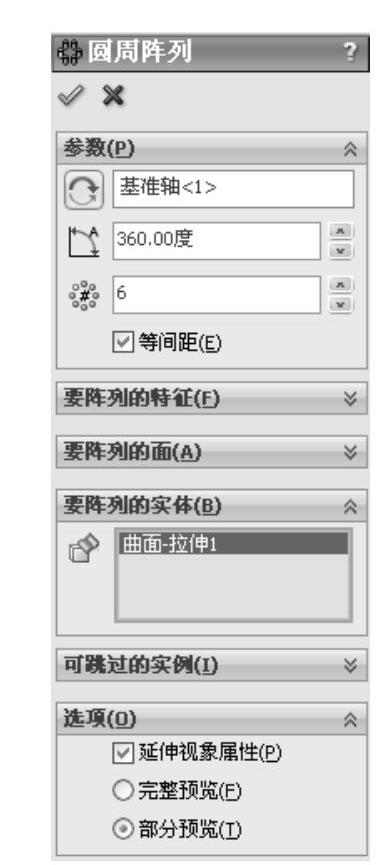
图5-71 “圆周阵列”属性管理器
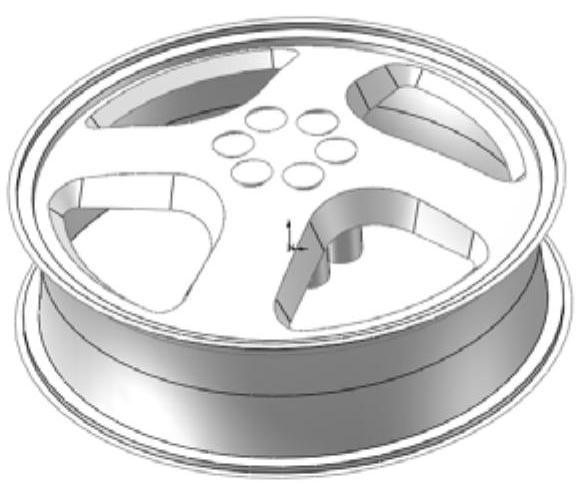
图5-72 阵列拉伸曲面
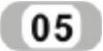 剪裁曲面。执行“插入”→“曲面”→“剪裁曲面”菜单命令,或者单击“曲面”工具栏中的“剪裁曲面”按钮
剪裁曲面。执行“插入”→“曲面”→“剪裁曲面”菜单命令,或者单击“曲面”工具栏中的“剪裁曲面”按钮 ,此时系统弹出如图5-73所示的“剪裁曲面”属性管理器。选中“相互”单选按钮,选择最上面的曲面和圆周阵列的拉伸曲面,选中“移除选择”单选按钮,选择图5-73所示的面为要移除的面,单击“剪裁曲面”属性管理器中的“确定”按钮
,此时系统弹出如图5-73所示的“剪裁曲面”属性管理器。选中“相互”单选按钮,选择最上面的曲面和圆周阵列的拉伸曲面,选中“移除选择”单选按钮,选择图5-73所示的面为要移除的面,单击“剪裁曲面”属性管理器中的“确定”按钮 ,隐藏基准面1,剪裁曲面如图5-74所示。(www.daowen.com)
,隐藏基准面1,剪裁曲面如图5-74所示。(www.daowen.com)

图5-73 “剪裁曲面”属性管理器
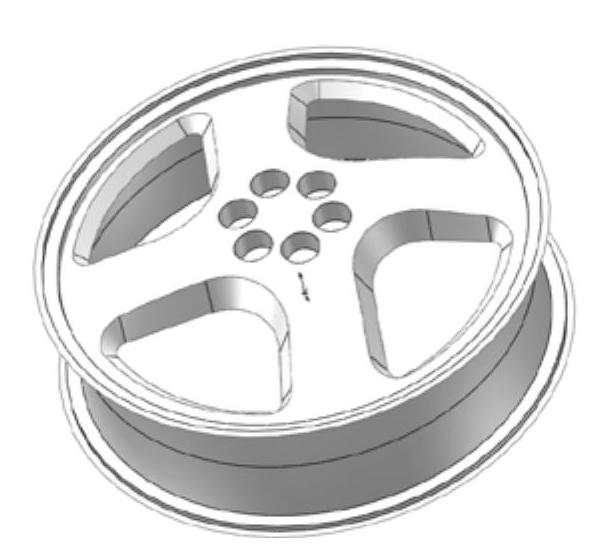
图5-74 剪裁曲面
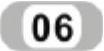 加厚曲面。执行“插入”→“凸台/基体”→“加厚”菜单命令,此时系统弹出如图5-75所示的“加厚”属性管理器。选择视图中的缝合曲面,选择“加厚侧面2”选项
加厚曲面。执行“插入”→“凸台/基体”→“加厚”菜单命令,此时系统弹出如图5-75所示的“加厚”属性管理器。选择视图中的缝合曲面,选择“加厚侧面2”选项 ,输入厚度为4.00mm,单击“加厚”属性管理器中的“确定”按钮
,输入厚度为4.00mm,单击“加厚”属性管理器中的“确定”按钮 ,加厚曲面如图5-76所示。
,加厚曲面如图5-76所示。
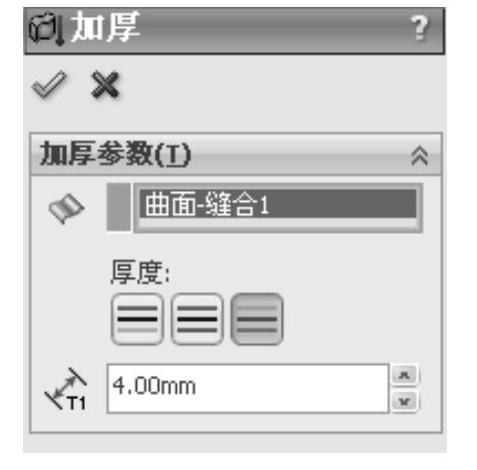
图5-75 “加厚”属性管理器

图5-76 加厚曲面
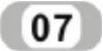 缝合曲面。执行“插入”→“曲面”→“缝合曲面”菜单命令,或者单击“曲面”工具栏中的“缝合曲面”按钮
缝合曲面。执行“插入”→“曲面”→“缝合曲面”菜单命令,或者单击“曲面”工具栏中的“缝合曲面”按钮 ,此时系统弹出如图5-77所示的“缝合曲面”属性管理器。选择视图中所有的曲面,勾选“合并实体”复选框,单击“缝合曲面”属性管理器中的“确定”按钮
,此时系统弹出如图5-77所示的“缝合曲面”属性管理器。选择视图中所有的曲面,勾选“合并实体”复选框,单击“缝合曲面”属性管理器中的“确定”按钮 ,缝合曲面如图5-78所示。
,缝合曲面如图5-78所示。
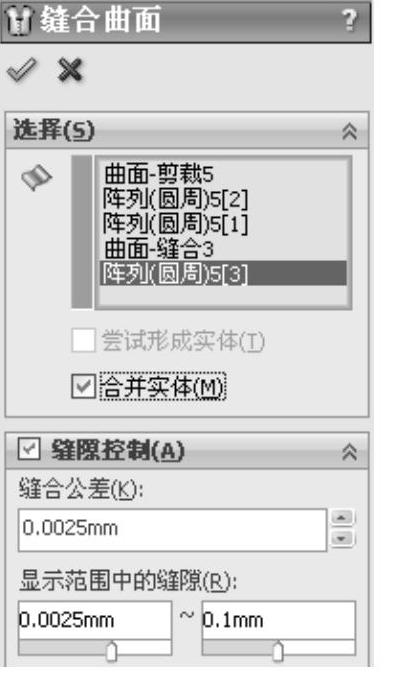
图5-77 “缝合曲面”属性管理器

图5-78 缝合曲面
免责声明:以上内容源自网络,版权归原作者所有,如有侵犯您的原创版权请告知,我们将尽快删除相关内容。







